
Comment résoudre le problème de son sur iPhone : causes et 11 solutions simples

Si votre iPhone n'émet aucun son, vous savez à quel point cela peut être frustrant. Que vous essayiez de passer un appel, de regarder une vidéo ou d'écouter de la musique, les problèmes audio peuvent gâcher votre expérience. Heureusement, ce problème est généralement facile à résoudre. Dans cet article, nous allons vous présenter les causes fréquentes du problème de « son absent sur iPhone » et vous proposer des solutions détaillées, étape par étape, pour que votre appareil fonctionne à nouveau correctement.
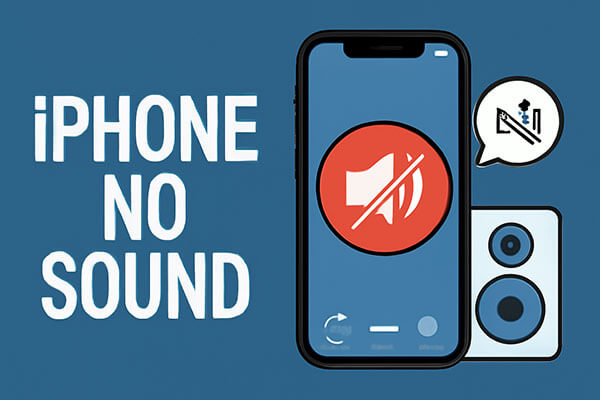
Avant de commencer le dépannage, il est important de comprendre les causes possibles de l'absence de son sur votre iPhone. Ce problème est généralement lié aux raisons suivantes :
1. Problème de réglage du volume
Bien souvent, l'iPhone n'émet aucun son simplement parce que le volume est réglé trop bas ou que le téléphone est en mode silencieux.
2. Interrupteur de sourdine activé
Il est possible que le bouton de mise en sourdine situé sur le côté de l'iPhone ait été actionné accidentellement, ce qui a entraîné le passage de l'iPhone en mode silencieux.
3. Problèmes de connexion Bluetooth
Si votre iPhone est connecté à un appareil Bluetooth (comme des écouteurs, des haut-parleurs, etc.), le son peut être acheminé vers l'appareil Bluetooth au lieu du haut-parleur du téléphone.
4. Problèmes liés aux haut-parleurs
Un haut-parleur défectueux ou obstrué par la poussière peut également empêcher le son de fonctionner correctement.
5. Dysfonctionnement du logiciel système
Certains bugs ou conflits dans le système iOS peuvent empêcher la lecture audio de se faire correctement, notamment après une mise à jour ou l'installation d'une application.
6. Dysfonctionnement matériel
Des problèmes matériels, tels qu'un haut-parleur endommagé, des problèmes de prise audio ou d'autres défauts matériels, peuvent également empêcher l'utilisation du son sur votre iPhone.
Pourquoi mon iPhone n'émet-il plus de son ? Maintenant que nous connaissons la raison, passons en revue les étapes détaillées pour résoudre le problème.
Si votre iPhone ne produit aucun son, vérifiez en premier lieu le mode silencieux et les boutons de volume. Si votre appareil est en mode silencieux ou si le volume est trop bas, vous n'entendrez aucun son.
Vérifiez le commutateur de mise en sourdine : repérez le commutateur physique situé sur le côté gauche de votre iPhone, au-dessus des boutons de volume. Si le commutateur est orange, le son est coupé. Remettez-le en position ouverte.
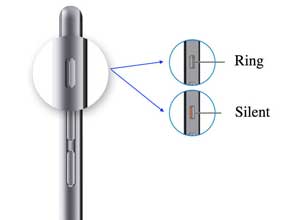
Régler le volume : Appuyez sur le bouton d’augmentation du volume situé sur le côté de votre iPhone pour augmenter le niveau sonore ou ouvrez « Réglages » > « Sons et vibrations », puis ajustez le curseur de volume. Vous pouvez également vérifier le volume dans le Centre de contrôle (balayez l’écran du haut vers le bas depuis le coin supérieur droit) pour vous assurer qu’il est suffisamment élevé.

Si le son de votre iPhone ne fonctionne toujours pas correctement, vérifiez si le haut-parleur est obstrué par de la poussière ou des saletés. Nettoyez-le délicatement avec un chiffon doux et propre. Si le haut-parleur est endommagé, il faudra peut-être le faire réparer.
Le mode « Ne pas déranger » est conçu pour désactiver les notifications, les appels et les alertes. Si ce mode est activé, vous n’entendrez aucun son sur votre iPhone.
Pour désactiver le mode « Ne pas déranger », suivez les étapes ci-dessous :
Étape 1. Faites glisser votre doigt du coin supérieur droit de l'écran vers le bas pour ouvrir le Centre de contrôle. Repérez l'icône en forme de croissant de lune. Si elle est violette, le mode Ne pas déranger est activé.

Étape 2. Appuyez sur l'icône pour désactiver le mode Ne pas déranger. Vous pouvez également accéder à « Paramètres » > « Concentration » > « Ne pas déranger » et désactiver cette fonction.

Redémarrer l'ordinateur peut résoudre de nombreux problèmes logiciels susceptibles de causer des problèmes de son. Si les étapes précédentes ne fonctionnent pas, cela vaut la peine d'essayer.
Pour iPhone X, 11, 12, 13 ou plus récent :
Pour iPhone 6, 7, 8 ou SE (2e ou 3e génération) :
Pour iPhone SE (1re génération), 5 ou antérieur :

Si votre iPhone n'émet aucun son, vérifiez s'il est connecté par erreur à un appareil Bluetooth, comme des écouteurs ou des haut-parleurs. Si c'est le cas, essayez de déconnecter le Bluetooth.
Voici les étapes :
Étape 1. Ouvrez « Paramètres » > « Bluetooth » et vérifiez si des appareils Bluetooth sont connectés.
Étape 2. Si c'est le cas, appuyez sur le bouton « i » à côté de l'appareil et sélectionnez « Déconnecter ».
Étape 3. Assurez-vous que le son est diffusé par le haut-parleur interne de l'iPhone.

Si vous n'entendez aucun son provenant d'une ou plusieurs applications, le problème peut être lié à vos paramètres de notification. Suivez ces étapes pour résoudre les problèmes de son de notification :
Étape 1. Ouvrez l'application « Réglages » sur votre iPhone.
Étape 2. Faites défiler vers le bas et appuyez sur « Notifications ».
Étape 3. Sélectionnez l'application qui pose problème.
Étape 4. Assurez-vous que les options « Autoriser les notifications » et « Sons » sont activées (vert).

Les notifications de votre iPhone ne s'affichent pas sur l'écran verrouillé ? Cet article vous permettra d'en connaître les raisons et les solutions.
Les notifications iOS 18/26 ne s'affichent pas sur l'écran verrouillé ? - 7 solutions rapidesIl arrive que des bugs système empêchent votre iPhone d'émettre du son. Apple publie régulièrement des mises à jour pour corriger ces bugs et améliorer le fonctionnement de l'appareil. Vérifiez si une mise à jour iOS est disponible et installez-la.
Étape 1. Ouvrez « Réglages » > « Général » > « Mise à jour logicielle ». ( La mise à jour logicielle de l'iPhone a échoué ?)
Étape 2. Si une mise à jour est disponible, appuyez sur « Télécharger et installer ».

Si, malgré avoir suivi toutes les étapes précédentes, votre iPhone ne produit toujours aucun son, une réinitialisation des réglages peut s'avérer utile. Cette opération ne supprimera pas vos données, mais rétablira les paramètres système par défaut, ce qui pourrait corriger d'éventuelles erreurs de configuration.
Voici comment procéder :
Étape 1. Allez dans « Paramètres » > « Général » > « Réinitialiser » et appuyez sur « Réinitialiser tous les paramètres ».
Étape 2. Saisissez votre code d'accès et confirmez la réinitialisation. Votre appareil redémarrera avec les paramètres par défaut.

Si les méthodes précédentes ne résolvent pas le problème de son de votre iPhone, il peut s'agir d'un problème système iOS plus profond. Dans ce cas, l'utilisation d'un outil de récupération système iOS dédié, tel que iOS System Recovery, peut permettre de résoudre le problème sans perte de données. Cet outil puissant et facile d'utilisation est spécialement conçu pour réparer divers problèmes système iOS , y compris les problèmes de son, sans effacer vos données importantes comme vos photos, contacts ou messages.
Points forts de la récupération du système iOS :
Voici comment résoudre les problèmes de son de l'iPhone sans perte de données grâce à la récupération du système iOS :
01 Installez et ouvrez la récupération du système iOS sur votre ordinateur Windows / Mac . Connectez votre iPhone via USB et sélectionnez « Récupération du système iOS ».

02 Cliquez sur « Démarrer » pour permettre au logiciel de détecter tout problème avec votre iPhone.

03 Choisissez votre mode de réparation préféré, sélectionnez votre modèle d'iPhone dans la liste et cliquez sur « Réparer ».

04 Le logiciel téléchargera le micrologiciel nécessaire à la réparation de votre iPhone. Une fois le téléchargement terminé, votre iPhone fonctionnera de nouveau normalement.

En dernier recours, la restauration des paramètres d'usine de votre iPhone peut constituer une solution. Cette opération effacera toutes les données et tous les réglages , mais elle peut résoudre les problèmes logiciels persistants, notamment les problèmes de son. Avant de procéder, sauvegardez votre iPhone à l'aide d'iCloud ou d'iTunes afin d'éviter toute perte de données importantes.
Voici comment restaurer un iPhone à ses paramètres d'usine :
Étape 1. Accédez à « Paramètres » > « Général » > « Réinitialiser », puis appuyez sur « Effacer contenu et réglages ». Votre appareil sera alors restauré à ses paramètres d'usine.
Étape 2. Après la réinitialisation, configurez à nouveau votre iPhone et restaurez-le à partir de votre sauvegarde.

Si les méthodes ci-dessus ne fonctionnent pas, il est recommandé de contacter l'assistance Apple pour obtenir de l'aide. Vous pouvez demander des réparations ou des conseils supplémentaires sur le site web officiel d'Apple ou dans un Apple Store.
Le problème d'absence de son sur un iPhone se résout généralement par quelques vérifications et ajustements simples. Grâce aux méthodes de dépannage décrites ci-dessus, vous devriez pouvoir identifier et résoudre le problème. Pour éviter toute perte de données, il est recommandé d'utiliser l'outil de récupération système iOS , qui permet de corriger efficacement les problèmes système et de restaurer la fonctionnalité audio de votre appareil. Si le problème persiste, n'hésitez pas à contacter l'assistance Apple pour obtenir de l'aide.
J'espère que ces méthodes vous aideront à rétablir le son sur votre iPhone et à profiter d'une expérience utilisateur optimale.
Articles connexes :
Pas de son sur vos vidéos iPhone ? 12 solutions simples et rapides pour y remédier.
Enregistrement d'écran iPhone impossible : raisons et 9 solutions optimales
6 astuces pour débloquer un iPhone bloqué en mode casque comme un pro
Votre iPhone émet des bips incessants ? Pourquoi et comment y remédier grâce à 8 solutions utiles.

 Récupération de l’iPhone
Récupération de l’iPhone
 Comment résoudre le problème de son sur iPhone : causes et 11 solutions simples
Comment résoudre le problème de son sur iPhone : causes et 11 solutions simples





